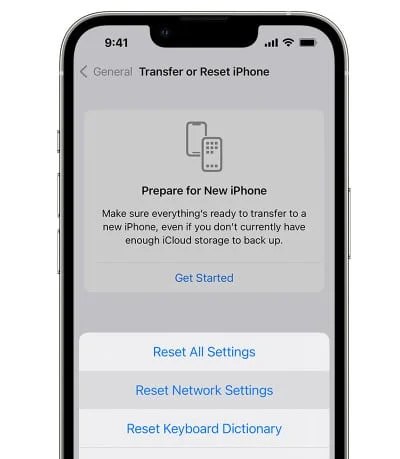Comment réparer aucun service sur iPhone
Publié: 2023-07-18Ne pas avoir de service sur votre iPhone peut être une expérience frustrante. Vous comptez sur votre iPhone pour communiquer, naviguer sur Internet et accéder à diverses applications, mais voir le message "Aucun service" peut vous donner l'impression d'être déconnecté. Dans cet article, nous allons vous montrer pourquoi votre iPhone peut n'afficher aucun service et fournir des solutions efficaces pour résoudre ce problème.
Partie 1. Les raisons pour lesquelles l'iPhone ne dit aucun service
Avant de nous plonger dans les solutions, comprenons pourquoi votre iPhone peut afficher le message "Aucun service". Voici quelques raisons courantes :
- Mode avion : L'activation accidentelle du mode avion sur votre iPhone désactivera toutes les connexions sans fil, y compris le service cellulaire.
- Données cellulaires : Si les données cellulaires sont désactivées, il se peut que vous n'ayez aucun service sur votre iPhone, même si vous avez un signal cellulaire.
- Panne de réseau : Parfois, le problème ne vient pas de votre iPhone mais de votre opérateur. Les pannes de réseau peuvent perturber temporairement le service cellulaire dans des zones spécifiques.
- Problèmes de carte SIM : Une carte SIM défectueuse ou mal insérée peut entraîner l'absence de service sur votre iPhone.
- Mise à jour des paramètres de l'opérateur : des paramètres d'opérateur obsolètes sur votre iPhone peuvent entraîner des problèmes de connectivité et entraîner le problème "Aucun service".
- Version iOS : Une version iOS obsolète peut avoir des bogues ou des problèmes de compatibilité qui peuvent affecter la connectivité cellulaire.
- Paramètres réseau : des paramètres réseau incorrects ou des options mal configurées ne peuvent causer aucun problème de service sur votre iPhone.
Partie 2. Comment réparer aucun service sur iPhone
Maintenant que nous comprenons les raisons possibles du problème d'absence de service sur votre iPhone, explorons quelques solutions efficaces pour le résoudre :
1. Vérifiez le mode avion
L'une des premières choses que vous devriez vérifier lorsque vous ne rencontrez aucun service sur votre iPhone est le mode avion. Lorsque le mode avion est activé, toutes les connexions sans fil, y compris le service cellulaire, sont désactivées. Pour vérifier et désactiver le mode avion, suivez ces étapes :
Étape 1. Balayez vers le bas depuis le coin supérieur droit de l'écran pour ouvrir le Centre de contrôle . Si vous utilisez l'iPhone SE/8 ou des modèles antérieurs, veuillez balayer vers le haut depuis le bas pour ouvrir le Centre de contrôle.
Étape 2. Recherchez l'icône de l'avion et assurez-vous qu'elle n'est pas en surbrillance. Si c'est le cas, appuyez sur l'icône pour désactiver le mode avion.
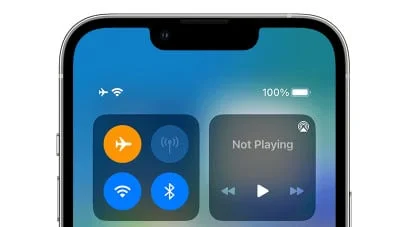
2. Désactivez et activez les données cellulaires
Si les données cellulaires sont désactivées sur votre iPhone, cela peut entraîner l'absence de service, même si vous avez un signal cellulaire. Pour activer et désactiver les données cellulaires, procédez comme suit :
Étape 1. Allez dans Paramètres sur votre iPhone.
Étape 2. Faites défiler vers le bas. Appuyez ensuite sur Cellulaire ou Données mobiles .
Étape 3. Désactivez l'option Données cellulaires . Veuillez patienter quelques secondes. Et puis rallumez-le.
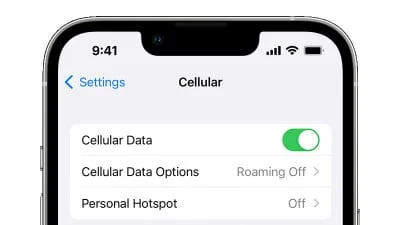
3. Redémarrez l'iPhone
Le redémarrage de votre iPhone peut souvent résoudre des problèmes logiciels mineurs et des problèmes de connectivité. Pour redémarrer votre iPhone, suivez ces étapes :
Étape 1. Appuyez sur le bouton d'alimentation (situé sur le côté ou en haut de votre iPhone) et maintenez-le enfoncé jusqu'à ce que l'option Glisser pour éteindre apparaisse.
Étape 2. Faites glisser le curseur de mise hors tension vers la droite pour éteindre votre iPhone.
Étape 3. Une fois votre iPhone éteint, appuyez à nouveau sur le bouton d'alimentation et maintenez-le enfoncé jusqu'à ce que le logo Apple apparaisse à l'écran.
4. Retirez la carte SIM et réinsérez-la
Une carte SIM défectueuse ou mal insérée peut entraîner l'absence de service sur votre iPhone. Pour vérifier et réinsérer la carte SIM, procédez comme suit :
Étape 1. Trouvez le plateau de la carte SIM. Il se trouve généralement sur le côté ou sur le dessus de votre iPhone.
Étape 2. Insérez l'outil de retrait de la carte SIM dans le petit trou à côté du plateau de la carte. Un trombone fera l'affaire. Poussez doucement pour éjecter le plateau de la carte de l'iPhone.
Étape 3. Retirez la carte SIM du plateau et vérifiez qu'elle n'est pas endommagée. S'il semble correct, réinsérez-le dans le bac.
Étape 4. Veuillez vous assurer que la carte SIM est correctement insérée dans le plateau, puis repoussez le plateau dans votre iPhone jusqu'à ce qu'il s'enclenche.

5. Contactez votre opérateur
Si aucune des solutions ci-dessus ne fonctionne, il est important de contacter le support client de votre opérateur. Ils peuvent vérifier les pannes de réseau dans votre région et vous fournir des étapes de dépannage spécifiques en fonction de leur réseau et de votre compte. Suivez leurs instructions et fournissez-leur toute information pertinente sur le problème auquel vous êtes confronté.
6. Vérifier la mise à jour des paramètres cellulaires
La mise à jour de vos paramètres cellulaires peut aider à résoudre les problèmes de compatibilité et à améliorer la connectivité. Pour rechercher une mise à jour des paramètres cellulaires, procédez comme suit :
Étape 1. Allez dans Paramètres sur votre iPhone.
Étape 2. Faites défiler vers le bas et appuyez sur Général .
Étape 3. Appuyez sur À propos de . Si une mise à jour des paramètres cellulaires est disponible, une fenêtre contextuelle apparaîtra. Appuyez sur Mettre à jour pour installer les derniers paramètres.
7. Mettre à jour la version iOS
Les versions obsolètes d'iOS peuvent avoir des bogues et des problèmes de compatibilité qui peuvent affecter la connectivité cellulaire. Pour mettre à jour votre version d'iOS, procédez comme suit :
Étape 1. Allez dans Paramètres sur votre iPhone.
Étape 2. Faites défiler vers le bas et appuyez sur Général .
Étape 3. Recherchez la mise à jour du logiciel et appuyez dessus. S'il existe un package iOS disponible à mettre à jour, appuyez sur Télécharger et installer . Assurez-vous d'avoir une connexion Internet stable et une autonomie de batterie suffisante pour terminer le processus de mise à jour.
8. Réinitialiser les paramètres réseau
La réinitialisation des paramètres réseau peut résoudre les options mal configurées qui pourraient être à l'origine du problème d'absence de service. Cependant, notez que cette action effacera vos mots de passe Wi-Fi enregistrés. Pour réinitialiser les paramètres réseau, procédez comme suit :
Étape 1. Allez dans Paramètres sur votre iPhone.
Étape 2. Faites défiler vers le bas et appuyez sur Général .
Étape 3. Faites défiler vers le bas, trouvez Réinitialiser et appuyez dessus.
Étape 4. Recherchez l'option Réinitialiser les paramètres réseau . Vous devrez peut-être saisir votre mot de passe et confirmer la réinitialisation.
9. Utilisez Aiseesoft iOS System Recovery pour résoudre le problème
Si vous rencontrez toujours le problème de l'absence de service, vous pouvez utiliser un logiciel tiers comme Aiseesoft iOS System Recovery. Cet outil fournit une interface conviviale et peut résoudre divers problèmes du système iOS. Par exemple, vous pouvez l'utiliser pour résoudre les problèmes de téléphone et même aucun problème de service en quelques clics. Voici comment l'utiliser :
Étape 1. Téléchargez et installez Aiseesoft iOS System Recovery sur votre ordinateur.
Étape 2. Ouvrez le programme et connectez votre iPhone à l'ordinateur à l'aide d'un câble USB.
Étape 3. Sélectionnez l'option Récupération du système iOS dans l'interface principale.
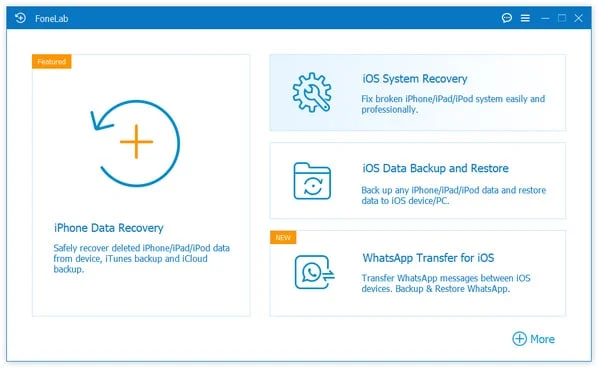
Étape 4. Veuillez suivre les instructions à l'écran pour mettre votre iPhone en mode de récupération ou en mode DFU. Une fois que votre iPhone est dans le bon mode, le logiciel le détectera automatiquement.
Étape 5. Cliquez sur Démarrer pour lancer le processus de récupération du système. Le logiciel réparera le système de votre iPhone et résoudra le problème d'absence de service.
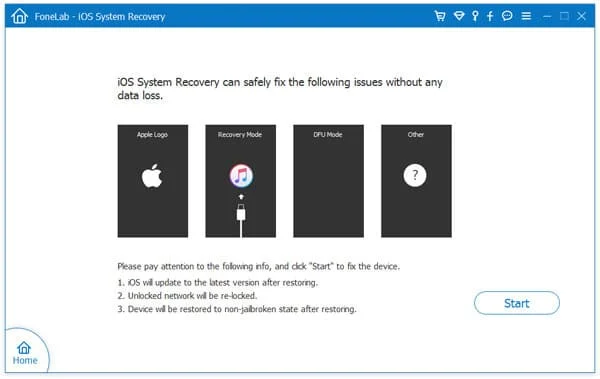
Conclusion
Ne rencontrer aucun service sur votre iPhone peut être une situation frustrante, mais il existe plusieurs solutions que vous pouvez essayer de résoudre le problème. Commencez par vérifier le mode avion, éteignez et rallumez les données cellulaires et redémarrez votre iPhone. Si le problème persiste, envisagez de retirer et de réinsérer la carte SIM, de contacter votre opérateur pour obtenir de l'aide, de vérifier les mises à jour des paramètres cellulaires, de mettre à jour votre version iOS ou de réinitialiser les paramètres réseau. Si tout le reste échoue, vous pouvez utiliser un logiciel tiers fiable comme Aiseesoft iOS System Recovery pour résoudre le problème d'absence de service sur votre iPhone. Restez connecté et profitez de l'expérience fluide offerte par votre iPhone.